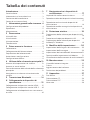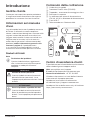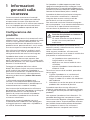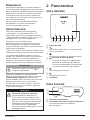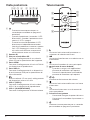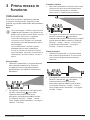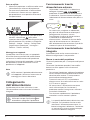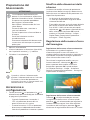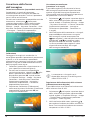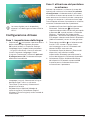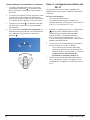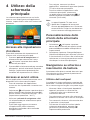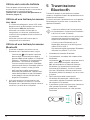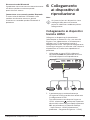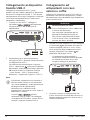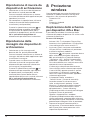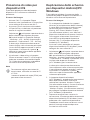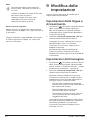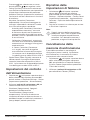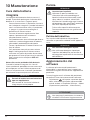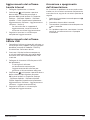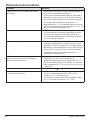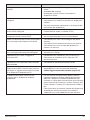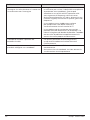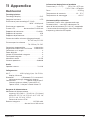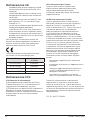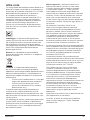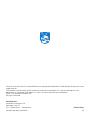Manuale
d’uso
Registrare il prodotto e ricevere assistenza su
www.philips.com/support
PPX620
PicoPix Max
Mobile Projector

Introduzione ������������������������������������������������3
Gentile cliente ................................................................3
Informazioni sul manuale d’uso ..............................3
Contenuto della confezione .....................................3
Centro di assistenza clienti .......................................3
1 Informazioni generali sulla sicurezza �� 4
Configurazione del prodotto ................................... 4
Riparazioni ......................................................................5
Alimentazione ................................................................5
2 Panoramica��������������������������������������������5
Vista dall’alto .................................................................5
Vista frontale ..................................................................5
Vista posteriore ............................................................ 6
Telecomando ................................................................ 6
3 Prima messa in funzione ��������������������7
Collocazione...................................................................7
Collegamento dell’alimentazione ......................... 8
Preparazione del telecomando ............................. 9
Accensione e configurazione .................................. 9
Configurazione di base .............................................11
4 Utilizzo della schermata principale 13
Accesso alle impostazioni di sistema .................13
Accesso ai servizi online .......................................... 13
Personalizzazione dello sfondo della schermata
principale .......................................................................13
Navigazione su schermo e inserimento da
tastiera ............................................................................13
5 Trasmissione Bluetooth ��������������������14
6 Collegamento ai dispositivi di
riproduzione ���������������������������������������� 15
Collegamento ai dispositivi tramite HDMI ........15
Collegamento ai dispositivi tramite USB-C ......16
Collegamento ad altoparlanti con cavo esterni
o cuffie ...........................................................................16
7 Navigazione tra i dispositivi di
archiviazione ��������������������������������������� 17
Copia dei file nella memoria interna ................... 17
Riprodurre video dai dispositivi di archiviazione
........................................................................................... 17
Riproduzione di musica da dispositivi di
archiviazione ................................................................18
Riproduzione delle immagini dai dispositivi di
archiviazione ................................................................18
8 Proiezione wireless ����������������������������18
Duplicazione dello schermo per dispositivi iOS
e Mac ..............................................................................18
Proiezione di video per dispositivi iOS ...............19
Duplicazione dello schermo per dispositivi
Android/PC Windows ...............................................19
9 Modifica delle impostazioni �����������20
Impostazioni della lingua e di inserimento ......20
Impostazioni dell'immagine ..................................20
Impostazioni del controllo dell'alimentazione 21
Ripristino delle impostazioni di fabbrica ........... 21
Cancellazione della memoria di archiviazione 21
10 Manutenzione ������������������������������������ 22
Cura della batteria integrata ................................. 22
Pulizia ............................................................................ 22
Aggiornamento del software ................................ 22
Risoluzione dei problemi ........................................24
11 Appendice ��������������������������������������������27
Dati tecnici ................................................................... 27
Dichiarazione CE .......................................................28
Dichiarazione FCC .....................................................28
Altre note ...................................................................... 29
Tabella dei contenuti

Introduzione 3
Introduzione
Gentile cliente
Grazie per aver acquistato questo proiettore.
Vi auguriamo buon divertimento con questo
prodotto e le numerose funzioni che offre!
Informazioni sul manuale
d’uso
La guida rapida fornita con il prodotto consente
di iniziare a utilizzarlo in modo semplice e
veloce. Le descrizioni dettagliate si trovano nelle
seguenti sezioni del presente manuale d’uso.
Leggere attentamente l’intero manuale d’uso.
Seguire tutte le istruzioni sulla sicurezza in
modo tale da garantire l'utilizzo corretto del
prodotto (vedere Informazioni generali sulla
sicurezza, pagina 4). Il produttore non
si assume alcuna responsabilità in caso di
mancata osservanza delle presenti istruzioni.
Simboli utilizzati
Nota
Risoluzione dei problemi
Questo simbolo indica suggerimenti
che vi aiuteranno ad utilizzare questo
prodotto in modo più efficace e
semplice.
PERICOLO!
Pericolo di lesioni personali�
Questo simbolo avverte di eventuali
pericoli di lesioni personali. L’uso
improprio può provocare lesioni fisiche
o danni.
ATTENZIONE!
Danni al prodotto o perdita dei dati�
Questo simbolo avverte di eventuali
danni al prodotto e possibile perdita
di dati. L’uso improprio può provocare
danni.
Contenuto della confezione
a
Guida di avvio rapida
b
Proiettore PicoPix Max (PPX620)
c
Treppiede + accessorio di montaggio a sfera
d
Borsa per il trasporto
e
3x adattatori per spina di alimentazione
(EU, UK, US) e 1x adattatore di alimentazione
f
Cavo USB-C
g
Telecomando con 2 batterie AAA
b
d
c
e
f
g
Quick Start
Guide
a
Centro di assistenza clienti
È possibile trovare la linea telefonica di assistenza
nelle scheda di garanzia oppure online:
Web: www.philips.com/support
E-mail: philips.projector.eu@screeneo.com
Numero internazionale: +41 215 391 665
Chiedere informazioni sui costi delle chiamate
internazionali al proprio operatore.
Accedere al manuale d’uso elettronico
all’indirizzo https://support.screeneo.com
Accedere al forum della community all’indirizzo
https://community.screeneo.com
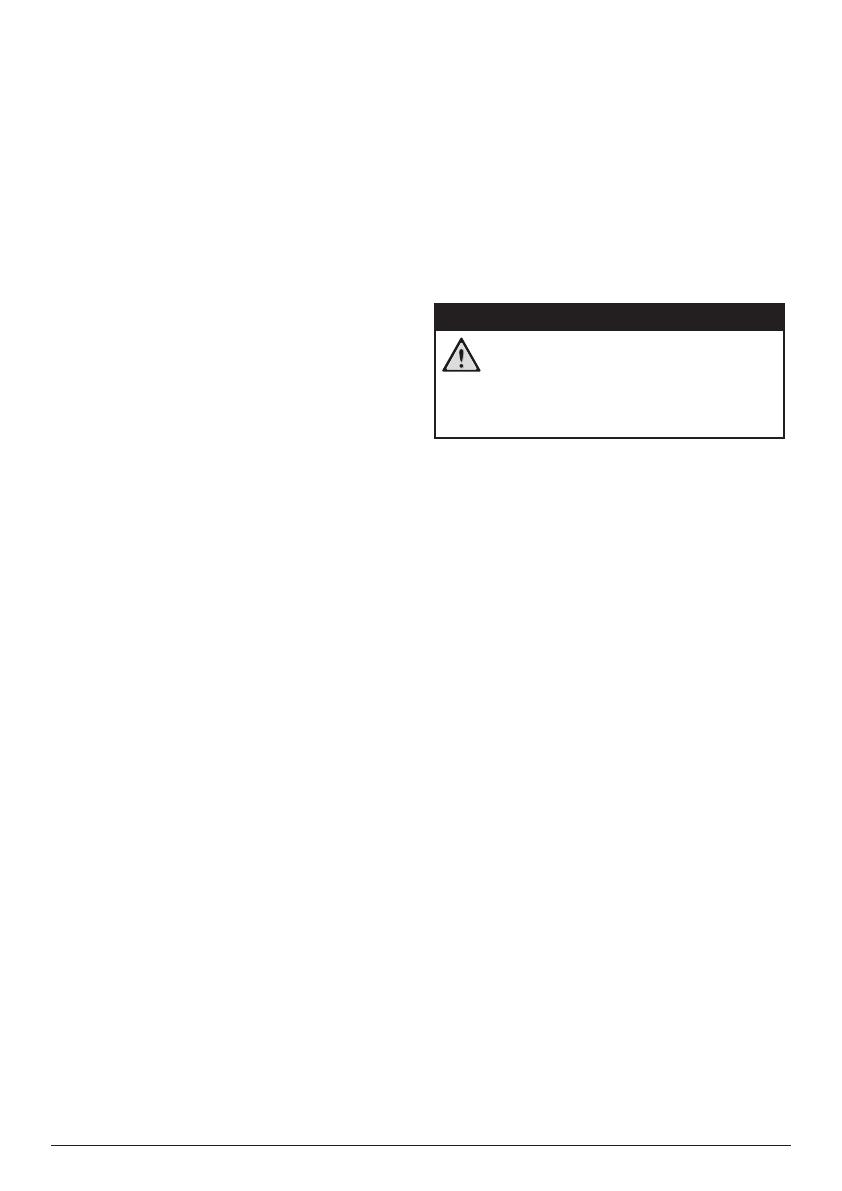
4 Philips · PicoPix Max
1 Informazioni
generali sulla
sicurezza
Osservare tutte le avvertenze e le note di
sicurezza indicate. Non apportare modifiche
o impostazioni che non sono descritte nel
presente manuale d’uso. Un utilizzo non corretto
e un uso improprio possono causare lesioni
fisiche, danni al prodotto o perdita di dati.
Configurazione del
prodotto
Il prodotto è destinato esclusivamente all’uso in
ambienti interni. Posizionare il prodotto in modo
sicuro su una superficie stabile e piana. Per
evitare possibili lesioni alle persone o danni al
prodotto stesso, posizionare tutti i cavi in modo
che nessuno possa inciampare sopra di essi.
Non utilizzare il prodotto in ambienti umidi.
Non toccare mai il cavo di alimentazione o il
collegamento alla rete con le mani bagnate.
Il prodotto deve avere una ventilazione
adeguata e non deve essere coperto. Non
porre il prodotto in armadi chiusi, scatole o altri
contenitori durante l’uso. Non coprire l’obiettivo
durante il funzionamento.
Proteggere il prodotto dalla luce solare
diretta, dal calore, da forti escursioni termiche
e dall’umidità. Non collocare il prodotto in
prossimità di termosifoni o condizionatori d’aria.
Osservare le informazioni sulla temperatura
elencate nei dati tecnici (vedere Dati tecnici,
pagina 27).
L’utilizzo prolungato del prodotto può
causare il surriscaldamento della superficie.
In caso di surriscaldamento, il prodotto passa
automaticamente in modalità standby.
Non lasciare che liquidi penetrino all’interno
del prodotto. Spegnere il prodotto e scollegarlo
dalla rete elettrica in caso di perdite di
liquidi o di sostanze estranee nel prodotto.
Far controllare il prodotto da un centro di
assistenza autorizzato.
Maneggiare sempre il prodotto con cura.
Evitare di toccare l’obiettivo. Non appoggiare
mai oggetti pesanti o appuntiti sul prodotto o
sul cavo di alimentazione.
Se il prodotto si scalda troppo o emette fumo,
spegnerlo immediatamente e scollegare il cavo
di alimentazione. Far controllare il prodotto da un
centro di assistenza autorizzato. Tenere il prodotto
lontano da fiamme libere (ad es. candele).
Il prodotto è dotato di una batteria integrata.
Non smontarla o modificarla. La batteria
integrata deve essere sostituita solo da
personale di assistenza qualificato.
Non tentare di sostituire la batteria integrata
per conto proprio. L'uso scorretto della batteria
o l'utilizzo di un tipo di batteria errato può
causare danni al prodotto o causare lesioni.
PERICOLO!
Pericolo di esplosione con batterie di
tipo non appropriato�
Se viene utilizzato un tipo di batteria
errato sussiste un pericolo di
esplosione.
Non esporre le batterie (la confezione o le
batterie inserire) a calore eccessivo, come luce
solare o fiamme libere.
Nelle seguenti condizioni, all’interno del
prodotto può formarsi uno strato di umidità che
può portare a malfunzionamenti:
• se il prodotto viene spostato da un
luogo freddo a uno caldo;
• dopo che una stanza fredda è stata
riscaldata;
• quando il prodotto viene collocato in
ambienti umidi.
Per evitare l’accumulo di umidità, procedere
come segue:
1 Sigillare il prodotto in un sacchetto di
plastica prima di spostarlo in un altro
luogo, in modo che si adatti alle condizioni
dell’ambiente.
2 Attendere una o due ore prima di estrarre il
prodotto dal sacchetto di plastica.
Il prodotto non deve essere utilizzato in
ambienti molto polverosi. Particelle di polvere
e altri oggetti estranei possono danneggiare il
prodotto.
Non esporre il prodotto a forti vibrazioni. Ciò
potrebbe danneggiare i componenti interni.
Non lasciare che i bambini maneggino il prodotto
senza supervisione. Tenere le pellicole utilizzate
per l’imballo lontano dalla portata dei bambini.
Per la propria sicurezza, non utilizzare il
prodotto durante i temporali con fulmini.

Panoramica 5
Riparazioni
Non riparare il prodotto in maniera autonoma.
La manutenzione impropria può causare lesioni o
danni al prodotto. Il prodotto deve essere riparato
da parte di un centro di assistenza autorizzato.
I dettagli dei centri di assistenza autorizzati
sono riportati sulla scheda di garanzia fornita
con il presente prodotto.
Non rimuovere la targhetta identificativa
del prodotto, in quanto ciò comporta
l’annullamento della garanzia.
Alimentazione
Utilizzare l’adattatore di alimentazione
in dotazione, o un adattatore USB-C PD
compatibile da 60 W o di voltaggio superiore.
L’adattatore deve supportare 15 V a 3 A o a 4 A.
Voltaggio a 20 V non sono supportato.
Controllare se la tensione di rete
dell’alimentatore corrisponde alla tensione
di rete disponibile nel luogo di installazione.
Questo prodotto è conforme al tipo di tensione
specificato sul prodotto.
La presa di corrente deve essere installata vicino
al prodotto e deve essere facilmente accessibile.
La capacità della batteria diminuisce con il
tempo. Se il prodotto funziona solo attraverso
l'alimentazione CA, la batteria integrata è
difettosa. Contattare un centro di assistenza
autorizzato per sostituire la batteria integrata.
ATTENZIONE!
Utilizzare sempre il pulsante per
spegnere il proiettore.
Spegnere il prodotto e scollegarlo dalla
presa di corrente prima di pulire la superficie
(vedere Pulizia, pagina 22). Utilizzare un
panno morbido, non sfilacciato. Non utilizzare
detergenti liquidi, gassosi o facilmente
infiammabili, quali spray, abrasivi, lucidanti,
alcool. Non lasciare che l’umidità raggiunga
l’interno del prodotto.
PERICOLO!
Pericolo di irritazione agli occhi�
Questo prodotto è dotato di un
LED (Light Emitting Diode) ad alta
potenza, che emette una luce molto
luminosa. Non guardare direttamente
nell’obiettivo del proiettore durante
il funzionamento. Ciò potrebbe
causare l’irritazione degli occhi o il loro
danneggiamento.
2 Panoramica
Vista dall’alto
a b c d e f g
a
Indicatore LED
b
Consente di ritornare a una schermata di
menu precedente.
c
Consente di accedere al menu principale.
d
(pulsante di menu Android)
• Quando si naviga tra le applicazioni,
consente di accedere a più opzioni.
• Durante la riproduzione multimediale,
consente di accedere a più opzioni.
e
Diminuzione del volume.
f
Aumento del volume.
g
Touchpad
Vista frontale
a
b
a
Obiettivo di proiezione
b
Telecamera con messa a fuoco automatica
Consente di regolare la nitidezza
dell’immagine.

6 Philips · PicoPix Max
Vista posteriore
HDMIMICRO SD USB
a b c d e f g h
a
• Premere e tenere premuto per un
secondo per accendere o spegnere il
proiettore.
• Quando il proiettore si accende, il LED
diventa blu. Quando il proiettore viene
spento, il LED si spegne.
• Durante la carica del proiettore, il LED
diventa rosso indipendentemente dal
fatto che il proiettore sia acceso o spento.
• Se il LED lampeggia in rosso e in blu,
ciò indica una tensione o corrente di
alimentazione errata o insufficiente.
b
Sensore RI
c
Slot per scheda Micro SD
Consente il collegamento di una scheda
Micro SD per la riproduzione del supporto.
d
Porta HDMI
Consente il collegamento all’uscita HDMI di
un dispositivo di riproduzione.
e
Porta USB-A
Consente il collegamento di un dispositivo
di archiviazione USB per la riproduzione di
file multimediali.
f
Uscita audio da 3,5 mm; per il collegamento
ad altoparlanti esterni o cuffie.
g
USB-C (VIDEO)
Consente il collegamento all’uscita video
USB-C di un dispositivo di riproduzione.
h
USB-C (ALIMENTAZIONE)
Consente il collegamento all’alimentazione.
Telecomando
OK
a
d
e
b
c
g
f
h
i
a
Consente l’attivazione del puntatore su
schermo e di selezionare le voci.
b
Consente di confermare una selezione o un
inserimento.
c
Consente di accedere al menu principale.
d
(pulsante di menu Android)
• Quando si naviga tra le applicazioni,
consente di accedere a più opzioni.
• Durante la riproduzione multimediale,
consente di accedere a più opzioni.
e
/
Aumento o diminuzione del volume.
f
Consente l’attivazione della messa a fuoco
automatica.
g
Consente di ritornare a una schermata di
menu precedente.
h
Pulsanti di navigazione
• Consente di navigare le opzioni di menu.
• Consente di nascondere il puntatore su
schermo.
i
Premere e tenere premuto per un secondo
per accendere o spegnere il proiettore.

Prima messa in funzione 7
3 Prima messa in
funzione
Collocazione
È possibile installare il proiettore secondo
le seguenti configurazioni. Seguire le linee
guida di seguito per collocazioni del proiettore
differenti.
Nota
Per il montaggio a soffitto, acquistare un
supporto per proiettori consigliato da un
professionista dell’installazione e seguire
le istruzioni fornite con il supporto.
Prima del montaggio a soffitto,
assicurarsi che il soffitto sia in grado di
sostenere il peso del proiettore e del kit
di montaggio.
Per l’installazione a soffitto, questo
prodotto deve essere saldamente
fissato al soffitto secondo le istruzioni
di installazione. Un’errata installazione a
soffitto può causare incidenti, lesioni o
danni.
Piano frontale
1 Collocare il proiettore su un piano davanti
allo schermo di proiezione. Questo è
il modo più comune per posizionare il
proiettore per una rapida installazione e
portabilità.
2 Per regolare la proiezione nella posizione
corretta, selezionare nella parte
superiore destra della schermata
principale, quindi premere OK e andare
su Projector Settings - Image - Ceiling -
Front (Impostazioni proiettore - Immagine -
Soffitto - Frontale).
Frontale a soffitto
1 Montare il proiettore a soffitto rivolto verso
l’alto davanti allo schermo di proiezione.
Per montare il proiettore a soffitto è
necessario un supporto per proiettore.
2 Per regolare la proiezione nella posizione
corretta, selezionare nella parte
superiore destra della schermata principale,
quindi premere OK e andare su Projector
Settings - Image - Ceiling - Ceiling Front
(Impostazioni proiettore - Immagine -
Soffitto - Frontale a soffitto).
Piano posteriore
1 Collocare il proiettore su un piano dietro
allo schermo di proiezione. È necessario
uno schermo di proiezione posteriore
specifico.
2 Per regolare la proiezione nella posizione
corretta,
selezionare nella parte
superiore destra della schermata
principale e premere OK, quindi andare
su Projector Settings - Image - Ceiling -
Rear (Impostazioni proiettore - Immagine -
Soffitto - Retro)
.

8 Philips · PicoPix Max
Retro a soffitto
1 Montare il proiettore a soffitto rivolto verso
l’alto dietro allo schermo di proiezione.
Per montare il proiettore a soffitto dietro
lo schermo, è necessario un supporto
per proiettore e uno speciale schermo di
retroproiezione.
2 Per regolare la proiezione nella posizione
corretta, selezionare nella parte
superiore destra della schermata principale,
quindi premere OK e andare su Projector
Settings - Image - Ceiling - Ceiling Rear
(Impostazioni proiettore - Immagine -
Soffitto - Retro a soffitto).
Montaggio su treppiede
Il proiettore viene fornito con un treppiede
che offre diverse possibilità di collocazione
attraverso la stabilizzazione del proiettore.
Individuare l'attacco del treppiede sul fondo
del proiettore, quindi montare e fissare il
proiettore sul treppiede.
Nota
NON montare il proiettore direttamente
sul treppiede. Utilizzare l’accessorio di
montaggio a sfera in dotazione.
Collegamento
dell’alimentazione
Il proiettore può essere utilizzato sia con
l'alimentazione esterna che con la batteria
integrata.
ATTENZIONE!
Utilizzare sempre il pulsante per
accendere e spegnere il proiettore.
Funzionamento tramite
alimentazione esterna
• Utilizzando il cavo USB-C in dotazione,
collegare la porta sul
proiettore all’adattatore di alimentazione
in dotazione. Successivamente collegare
l’adattatore di alimentazione nella presa a
muro.
a
b
c
Se necessario, scegliere un adattatore
per spina di alimentazione adatto per il
collegamento alla presa a muro.
Per collegare la spina di alimentazione
in dotazione all'adattatore di
alimentazione, allineare le fessure della
spina di alimentazione con i due perni
dell'adattatore di alimentazione, quindi far
scorrere la spina di alimentazione.
Funzionamento tramite batterie
integrata
Il proiettore può anche essere azionato a
batteria integrata per l'uso portatile.
Messa in carica del proiettore
Caricare il proiettore per 1,5 ore prima del primo
utilizzo.
Ricaricare il proiettore quando l'icona della
batteria scarica appare sullo schermo di
proiezione.
• Per caricare il proiettore, collegare il proiettore
ad una fonte di alimentazione esterna come
descritto nella sezione "Funzionamento
tramite alimentazione esterna".
• Durante la carica il LED sul proiettore
diventa rosso. Una volta terminata la carica
il LED rosso si spegne.
• All'accensione, l'alimentazione esterna
verrà utilizzata per far funzionare il
proiettore mentre l'energia non utilizzata
ricaricherà la batteria.
• Per ricaricare rapidamente il proiettore,
metterlo in carica mentre è spento.
Nota
La capacità della batteria diminuisce con
il tempo. Se il prodotto funziona solo
attraverso l'alimentazione esterna, la
batteria integrata è difettosa. Contattare
un centro di assistenza autorizzato per
sostituire la batteria integrata.

Prima messa in funzione 9
Preparazione del
telecomando
ATTENZIONE!
L’uso improprio delle batterie può
portare a surriscaldamento, esplosione,
pericolo d’incendio e lesioni. Le batterie
che presentano perdite potrebbero
danneggiare il telecomando.
Non esporre il telecomando alla luce
solare diretta.
Evitare di deformare, smontare o
caricare le batterie.
Evitare l’esposizione a fiamme libere o
all’acqua.
Sostituire le batterie scariche
immediatamente.
Rimuovere le batterie dal telecomando
se non viene utilizzato per un periodo
prolungato.
1 Aprire il vano batterie.
2 Inserire le batterie in dotazione (tipo AAA)
con la polarità corretta (+/-) indicata.
3 Chiudere il vano batterie.
Nota
Quando si utilizza il telecomando,
puntare il telecomando verso il sensore
IR situato sul retro del proiettore e
assicurarsi che non vi siano ostacoli tra il
telecomando e il sensore IR.
Accensione e
configurazione
1 Tenere premuto sul proiettore (o sul
telecomando per 1 secondo) per accendere
o spegnere il proiettore.
• Quando il proiettore si accende, il
LED sul proiettore diventa blu se
quest'ultimo non è in carica.
• Durante la ricarica, il LED sul proiettore
diventa rosso indipendentemente dal
fatto che il proiettore sia acceso o spento.
Modifica delle dimensioni dello
schermo
La dimensione dello schermo di proiezione
(o dimensione delle immagini) è determinata
dalla distanza tra l’obiettivo del proiettore e la
superficie di proiezione.
• La distanza di proiezione deve essere
1,2 volte più ampia della larghezza dello
schermo desiderato.
• È possibile utilizzare anche lo zoom digitale
per ridurre le dimensioni dello schermo
fino all’80%. Nella schermata principale,
selezionare nella parte superiore destra
della schermata e premere OK, quindi
andare su Projector Settings - Image- -
Digital Zoom (Impostazioni proiettore -
Immagine - Zoom Digitale).
Regolazione della messa a fuoco
dell’immagine
Regolazione della messa a fuoco automatica
Il proiettore è in grado di regolare
automaticamente la messa a fuoco o la
nitidezza dell'immagine quando si riposiziona
il proiettore o quando l'immagine proiettata
viene rilevata come non chiara.
Per attivare la regolazione della messa a
fuoco automatica, selezionare nella
parte superiore destra della schermata
principale e premere OK, quindi andare
su Projector Settings - Image - Autofocus
Settings (Impostazioni proiettore - Immagine -
Impostazioni autofocus).
Regolazione della messa a fuoco manuale
Premere sul telecomando per attivare
la regolazione della messa a fuoco, quindi
premere / sul telecomando per regolare la
nitidezza dell'immagine. Una volta regolata
la nitidezza dell’immagine, premere per
disattivare la regolazione della messa a fuoco.

10 Philips · PicoPix Max
Correzione della forma
dell’immagine
Correzione automatica (trapezoidale verticale)
Il proiettore è in grado di correggere
automaticamente l'immagine in modo che
sia rettangolare quando si inclina il proiettore
verso l'alto o verso il basso.
Per attivare la correzione trapezoidale verticale
automatica, selezionare nella parte
superiore destra della schermata principale
e premere OK, quindi andare su Projector
Settings - Image - Keystone Correction - Auto
Keystone Correction (Impostazioni proiettore
- Immagine - Correzione trapezoidale -
Correzione trapezoidale automatica).
Calibrazione
Correggere l'immagine in modo che sia
rettangolare quando il proiettore è posizionato
in piano, o se la correzione trapezoidale
automatica non corregge l'immagine in modo
ottimale. Eseguire la calibrazione della forma
dell'immagine come segue.
1 Collocare il proiettore sul pavimento o su
una superficie orizzontale (piana).
2 Per attivare la correzione trapezoidale
verticale automatica, selezionare nella
parte superiore destra della schermata
principale e premere OK, quindi andare
su Projector Settings - Image - Keystone
Correction - Auto Keystone Correction
(Impostazioni proiettore - Immagine -
Correzione trapezoidale - Correzione
trapezoidale automatica).
3 Selezionare Calibration (Calibrazione)
nella voce Keystone Correction (Correzione
trapezoidale), quindi premere OK per
eseguire la calibrazione.
Correzione personalizzata
(correzione su 4 angoli)
È possibile regolare manualmente la forma
dell'immagine modificando la posizione dei
quattro angoli dell'immagine di proiezione.
Ciò consente anche di correggere la posizione
del proiettore a sinistra e a destra.
1 Selezionare nella parte superiore destra
della schermata principale e premere OK,
quindi andare su Projector Settings - Image
- Keystone Correction - 4-Corner Correction
(Impostazioni proiettore - Immagine -
Correzione trapezoidale - Correzione su
4 angoli).
2 Nell’interfaccia della correzione su 4 angoli,
premere OK per selezionare un angolo
dell’immagine, quindi tenere premuto
/ per regolare i valori del posizionamento
orizzontale, e / per regolare i valori
del posizionamento verticale. Ripetere
la stessa procedura per regolare i valori
di posizionamento degli altri angoli
dell’immagine desiderati.
Nota
La correzione su 4 angoli non è
disponibile durante l’uso dell’ingresso
video HDMI o USB-C.
Regolazione delle dimensioni dello schermo
(ridimensionamento digitale)
È possibile ridurre manualmente le dimensioni
dello schermo fino all’80%.
1 Selezionare nella parte superiore destra
della schermata principale e premere OK,
quindi andare su Projector Settings - Image
- Digital Zoom (Impostazioni proiettore -
Immagine - Zoom Digitale).
2 Nell’interfaccia dello zoom, premere /
per regolare le dimensioni dello schermo in
base a un intervallo di ridimensionamento
compreso tra l’80 e il 100%.

Prima messa in funzione 11
Nota
Lo zoom digitale non è disponibile
durante l’uso dell’ingresso video HDMI o
USB-C.
Configurazione di base
Fase 1: impostazione della lingua
1 Selezionare nella parte superiore destra
della schermata principale e premere
OK, quindi andare su Projector Settings -
Language/Input (Impostazioni proiettore
- Lingua/Inserimento). Viene visualizzato
il menu seguente
Language & Input
(Lingua e inserimento). Utilizzare i pulsanti
di navigazione e OK sul telecomando per
effettuare le modifiche.
• Language (Lingua): Selezionare la lingua
desiderata per i menu su schermo.
• Time Zone (Fuso orario): Selezionare il
proprio fuso orario.
• Keyboard Input Method (Metodo di
input da tastiera): Selezionare English
keyboard (Tastiera inglese) o altri metodi di
inserimento.
Fase 2: attivazione del puntatore
su schermo
Attivare il puntatore su schermo (cursore del
mouse) per sostituire la funzione dei pulsanti
di navigazione sul telecomando. Il puntatore
su schermo è necessario quando si inserisce il
testo attraverso la tastiera virtuale a comparsa,
si naviga in Internet o si utilizzano alcune app.
Prima di poter utilizzare il puntatore su schermo,
associare il telecomando con il proiettore.
1 Accedere all’interfaccia delle impostazioni
Bluetooth. Selezionare nella parte
superiore destra della schermata principale
e premere OK, quindi andare su Projector
Settings - Bluetooth On (Impostazioni
proiettore - Attivazione Bluetooth). Attivare
il Bluetooth selezionando Switch Bluetooth
(Abilita Bluetooth) se non è stato già fatto.
2 Tenere premuto OK e sul telecomando
finché il LED situato su quest’ultimo
non lampeggia in rosso. Il Bluetooth del
telecomando è stato attivato.
3 Selezionare Scan for devices (Ricerca dei
dispositivi) nell’interfaccia delle
impostazioni Bluetooth per effettuare la
ricerca dei dispositivi Bluetooth disponibili.
4 Selezionare Philips AirMote dall’elenco
dei dispositivi Bluetooth e premere OK.
A questo punto il telecomando viene
associato con il proiettore.

12 Philips · PicoPix Max
Come utilizzare il puntatore su schermo
1 Quando il telecomando viene associato
al proiettore, premere sul telecomando
per visualizzare o annullare il puntatore su
schermo.
2 Quando il puntatore (freccia angolata) viene
visualizzato sullo schermo di proiezione,
spostare il telecomando in aria, il puntatore
si muoverà di conseguenza sullo schermo.
3 Premere il pulsante sul telecomando per
confermare la selezione (il pulsante OK è
disabilitato).
4 Se si premono i pulsanti di navigazione sul
telecomando il puntatore viene disabilitato.
Per riabilitare il puntatore su schermo,
premere .
Fase 3: configurazione della rete
Wi-Fi
Configurare la rete Wi-Fi per accedere alle
applicazioni online e per la duplicazione dello
schermo.
Di cosa si ha bisogno
• Un router di rete wireless.
• Per ottenere prestazioni e copertura
wireless ottimali, utilizzare un router 802.11n
("Wi-Fi 4") e la banda a 5 GHz.
1 Andare su impostazioni Wi-Fi. Selezionare
nella parte superiore destra della
schermata principale e premere OK,
quindi andare su Projector Settings -
Wi-Fi (Impostazioni proiettore - Wi-Fi).
Successivamente selezionare il nome della
propria rete dall’elenco.
2 La barra di inserimento della password di
rete e la tastiera virtuale si aprono.
• Per inserire la password è possibile
utilizzare i pulsanti di navigazione del
telecomando, o il puntatore su schermo
(vedere Fase 2: attivazione del
puntatore su schermo, pagina 11).
3 Dopo l’inserimento della password per la
rete, selezionare Connect (Collega) sullo
schermo per completare la configurazione
Wi-Fi.

Utilizzo della schermata principale 13
4 Utilizzo della
schermata
principale
La schermata principale fornisce un facile
accesso a un’ampia gamma di applicazioni
Internet, impostazioni e altre utili funzioni del
proiettore.
Accesso alle impostazioni
di sistema
È possibile accedere alle impostazioni di
sistema nella schermata principale.
1 Premere i pulsanti di navigazione sul
telecomando per selezionare l’icona
nella parte superiore destra della
schermata principale.
2 Premere OK sul telecomando per accedere
alle opzioni, quindi selezionare Projector
Settings (Impostazioni proiettore) per
accedere alle impostazioni di sistema.
Accesso ai servizi online
Alcune applicazioni Internet precaricate sono
disponibili nella schermata principale.
• Prima di accedere alle applicazioni,
assicurarsi che il proiettore sia connesso a
Internet.
Selezionare nella parte superiore destra
della schermata principale e premere OK,
quindi andare su Projector Settings - Wi-Fi
(Impostazioni proiettore - Wi-Fi).
• Utilizzare i pulsanti di navigazione e OK
sul telecomando per selezionare e aprire
un’applicazione.
• È possibile aggiungere o rimuovere
un’applicazione nella schermata
principale installando o disinstallando
un’applicazione.
• Per navigare, cercare e installare
applicazioni, accedere all’app store Aptoide
TV nella schermata principale.
• Per disinstallare le applicazioni nella
schermata principale, selezionare
un’applicazione, quindi premere sul
telecomando per accedere all’opzione
Uninstall (Disinstalla).
Nota
Le app di Aptoide TV store sono
ideate da sviluppatori di terze parti.
Alcune app potrebbero non funzionare
correttamente. Philips ha condotto test
esclusivamente sulle app precaricate.
Personalizzazione dello
sfondo della schermata
principale
1 Selezionare nella parte superiore
destra della schermata principale, quindi
premere OK per accedere alle opzioni di
impostazione.
2 Selezionare l’opzione Change Wallpaper
(Modifica Wallpaper) poi utilizzare i pulsanti
a freccia destro e sinistro sullo schermo per
selezionare un’immagine presalvata come
sfondo per la schermata principale.
Navigazione su schermo e
inserimento da tastiera
Il proiettore offre diversi metodi alternativi per
la navigazione sullo schermo di proiezione e
l'inserimento del testo.
Utilizzo del touchpad
Il touchpad è situato nella parte superiore del
proiettore. L'area del touchpad è riconoscibile
da un contrassegno d'angolo sui quattro angoli.
• Muovere il dito sul touchpad, dopodiché
appare il puntatore su schermo che
si sposterà nella stessa direzione del
movimento del dito.
• Per selezionare una voce sullo schermo di
proiezione, toccare con il dito sul touchpad.
• Per scorrere lo schermo, utilizzare due dita
e spostarle sul touchpad.
• Per tornare al livello di interfaccia della
schermata precedente, premere
(pulsante a sfioramento) nella parte
superiore della proiezione.

14 Philips · PicoPix Max
Utilizzo del controllo AirMote
Prima di poter utilizzare questa funzione,
assicurarsi che il telecomando sia associato al
proiettore per il controllo AirMote
(vedere Fase 2: attivazione del puntatore su
schermo, pagina 11).
Utilizzo di una tastiera/un mouse
con cavo
• È sufficiente collegare la spina USB-A del
proprio mouse o della propria tastiera con
filo alla porta USB del proiettore.
• Utilizzare i tasti della tastiera per la
navigazione su schermo, selezionare e
inserire il testo, proprio come la tastiera di
un computer.
• Utilizzare i pulsanti del mouse per la
navigazione e la selezione.
Utilizzo di una tastiera/un mouse
Bluetooth
1 Associare la propria tastiera o mouse
Bluetooth con il proiettore come segue:
• Selezionare nella parte superiore
destra della schermata principale e
premere OK, quindi andare su Projector
Settings - Bluetooth On (Impostazioni
proiettore - Attivazione Bluetooth).
Successivamente attivare il Bluetooth
selezionando Switch Bluetooth (Abilita
Bluetooth) se non è stato già fatto.
• Nell’interfaccia delle impostazioni
Bluetooth del proiettore, selezionare il
nome della propria tastiera Bluetooth
o del proprio mouse dall’elenco dei
dispositivi Bluetooth.
2 Una volta eseguita l'associazione sarà
possibile utilizzare la tastiera o il mouse
Bluetooth con il proiettore, proprio come la
tastiera o il mouse di un computer.
5 Trasmissione
Bluetooth
Tramite Bluetooth, è possibile trasmettere
l’audio in modalità wireless dal proiettore ad un
altoparlante Bluetooth.
Prima di utilizzare il proiettore con uno speaker
Bluetooth per la prima volta, associarlo allo
speaker Bluetooth.
Nota
La distanza effettiva di funzionamento
tra il proiettore e il dispositivo Bluetooth
è di circa 10 metri (30 piedi).
Lo trasmissione della musica può essere
interrotta da eventuali ostacoli tra il
dispositivo Bluetooth e il proiettore.
La trasmissione Bluetooth non è
disponibile durante l’uso dell’ingresso
video HDMI o USB-C.
Per ottenere migliori prestazioni Bluetooth,
utilizzare una rete Wi-Fi a 5 GHz.
1 Accendere lo speaker Bluetooth.
2 Dal proiettore, accedere alle impostazioni
Bluetooth.
Selezionare nella parte superiore destra
della schermata principale e premere
OK, quindi andare su Projector Settings -
Bluetooth On (Impostazioni proiettore -
Attivazione Bluetooth). Successivamente
attivare il Bluetooth selezionando Switch
Bluetooth (Abilita Bluetooth) se non è stato
già fatto.
3 Nell’interfaccia delle impostazioni
Bluetooth del proiettore, selezionare il
nome dello speaker Bluetooth dall’elenco
dei dispositivi Bluetooth.
4 Il proiettore a questo punto viene connesso
allo speaker Bluetooth. L’audio del
proiettore verrà trasmesso sullo speaker
Bluetooth.

Collegamento ai dispositivi di riproduzione 15
Riconnessione del Bluetooth
Il proiettore viene riconnesso automaticamente
all’ultimo speaker associato quando
quest’ultimo è acceso.
Connessione a un secondo speaker Bluetooth
È necessario disabilitare il Bluetooth sullo
speaker attualmente connesso, quindi
associare un secondo speaker Bluetooth al
proiettore.
6 Collegamento
ai dispositivi di
riproduzione
Nota
Assicurarsi che tutti i dispositivi siano
scollegati dalla presa di corrente
prima di stabilire o cambiare qualsiasi
collegamento.
Collegamento ai dispositivi
tramite HDMI
Collegare un dispositivo di riproduzione
(ad esempio un lettore Blu-ray, una console
di gioco, una videocamera, una fotocamera
digitale o un PC) al proiettore tramite il
collegamento HDMI. Con questo collegamento,
le immagini vengono visualizzate sullo schermo
di proiezione e l’audio viene riprodotto sul
proiettore.
1 Utilizzando un cavo HDMI, collegare il
connettore HDMI del proiettore all'uscita
HDMI del dispositivo di riproduzione.
HDMIMICRO SD USB
2 Il proiettore passa automaticamente
all'ingresso HDMI quando viene effettuato
il collegamento HDMI.
• Per selezionare manualmente l’ingresso
HDMI, selezionare nella parte superiore
destra della schermata principale e premere
OK, quindi andare su Projector Settings
- Input Source - HDMI (Impostazioni
proiettore - Sorgente di ingresso - HDMI).

16 Philips · PicoPix Max
Collegamento ai dispositivi
tramite USB-C
Collegare un dispositivo USB-C (ad es.,
telefoni cellulari, tablet o portatili) al proiettore
attraverso il collegamento USB-C. Con questo
collegamento, le immagini vengono visualizzate
sullo schermo di proiezione e l’audio viene
riprodotto sul proiettore.
1 Tramite un cavo USB-C, collegare il
connettore del proiettore
alla porta USB-C del dispositivo di
riproduzione.
HDMIMICRO SD USB
2 Il proiettore passa automaticamente
all'ingresso USB-C quando viene effettuato
il collegamento USB-C.
• Per selezionare manualmente l’ingresso
USB-C, selezionare nella parte superiore
destra della schermata principale e premere
OK, quindi andare su Projector Settings
- Input Source - USB-C (Impostazioni
proiettore - Sorgente di ingresso - USB-C).
Nota
Il proiettore supporta esclusivamente il
formato audio stereo. Se sul proiettore
non viene riprodotto l'audio proveniente
dal dispositivo di riproduzione,
controllare se sul dispositivo di
riproduzione il formato di uscita audio è
impostato su stereo.
La porta accetta
solamente segnali video. Per collegare
un dispositivo USB (ad es., penne USB e
tastiere), utilizzare la porta USB-A.
Collegamento ad
altoparlanti con cavo
esterni o cuffie
Collegare gli altoparlanti esterni o le cuffie al
proiettore. Con questo collegamento, l'audio
del proiettore viene riprodotto dagli altoparlanti
esterni o dalle cuffie.
PERICOLO!
Pericolo di danni all’udito!
Prima di collegare le cuffie, abbassare
il volume del proiettore.
Non utilizzare il proiettore per un
periodo di tempo prolungato ad
alto volume, specialmente quando
si utilizzano le cuffie. Ciò potrebbe
causare dei danni all’udito.
1 Usando un cavo audio da 3,5 mm, collegare
il connettore del proiettore all'ingresso
audio analogico (jack da 3,5 mm, o jack
rosso e bianco) degli altoparlanti esterni.
Oppure collegare il connettore del
proiettore alle proprie cuffie.
• Gli altoparlanti del proiettore si
disattivano automaticamente quando
gli altoparlanti esterni o le cuffie
vengono collegati al proiettore.
HDMIMICRO SD USB
2 Quando si esegue il collegamento alle
cuffie, utilizzare il controllo del volume sul
telecomando per regolare il volume ad un
livello confortevole.

Navigazione tra i dispositivi di archiviazione 17
7 Navigazione tra
i dispositivi di
archiviazione
Attraverso il proiettore, è possibile accedere
e riprodurre le immagini, i file audio e video
memorizzati nella memoria locale e i dispositivi
di archiviazione collegati (ad esempio, unità flash
USB, HDD, videocamera o fotocamera digitale).
1 Collegare un dispositivo di archiviazione
USB alla porta USB del proiettore.
• Oppure collegare una scheda Micro SD
card allo slot MICRO SD del proiettore.
HDMIMICRO SD USB
microSD
2 Selezionare l'icona File Manager nella
schermata principale per accedere ai file
memorizzati.
Oppure selezionare nella parte superiore
destra della schermata principale e premere
OK, quindi andare su File Manager.
3 Selezionare il proprio dispositivo collegato
o la memoria locale quando viene richiesta
la selezione del dispositivo.
4 Viene visualizzato il browser del file.
Utilizzare i pulsanti di navigazione e OK sul
telecomando per selezionare e aprire i file.
Copia dei file nella memoria
interna
Il proiettore dispone di 16 GB di memoria
interna. È possibile copiare dei file da un
dispositivo di archiviazione esterno e trasferirli
nella memoria interna.
1 Selezionare un file o una cartella
dal browser del file e premere sul
telecomando per visualizzare le opzioni di
modifica, quindi selezionare Copy (Copia)
per copiare il file.
2 Premere per tornare indietro
nell’interfaccia di selezione della memoria e
selezionare Internal (Interna) per accedere
alla memoria interna. Navigare in una
cartella e premere sul telecomando per
visualizzare le opzioni di modifica, quindi
selezionare Paste (Incolla) per incollare il file.
Per tagliare o eliminare un file, selezionare
il file e premere sul telecomando per
accedere alle opzioni di modifica.
Riprodurre video dai
dispositivi di archiviazione
1 Selezionare un file video dal browser
dei contenuti, quindi premere OK.
Successivamente selezionare un lettore
video dall’elenco delle applicazioni per
riprodurre i video. Si consiglia di utilizzare
l’app “MX Player Pro” per riprodurre video.
2 Per controllare la riproduzione, utilizzare
OK o / sul telecomando per mettere in
pausa/riprendere la riproduzione o mandare
avanti/indietro rapidamente (se applicabile);
oppure utilizzare la barra di controllo della
riproduzione visualizzata (se disponibile).
Durante la riproduzione, premere sul
telecomando.per accedere alle opzioni
e impostazioni di riproduzione (ad es.,
modalità di riproduzione, formato dello
schermo e traccia audio, ecc.), quindi
utilizzare OK e i pulsanti di navigazione del
telecomando per effettuare la selezione.

18 Philips · PicoPix Max
Riproduzione di musica da
dispositivi di archiviazione
1 Selezionare un file musicale dal browser
dei contenuti, quindi premere OK.
Successivamente selezionare un lettore
musicale dall’elenco delle applicazioni per
riprodurre la musica.
2 Per controllare la riproduzione, utilizzare
la barra di controllo della riproduzione
visualizzata (se disponibile).
Durante la riproduzione, premere sul
telecomando.per accedere alle opzioni
e impostazioni di riproduzione (ad es.,
modalità di riproduzione), quindi utilizzare
OK e i pulsanti di navigazione del
telecomando per effettuare la selezione.
Riproduzione delle
immagini dai dispositivi di
archiviazione
1 Selezionare un file immagine dal
browser del file, quindi premere OK.
Successivamente selezionare un lettore di
immagini dall’elenco delle applicazioni per
visualizzare l’immagine.
2 Quando viene visualizzata un'immagine,
utilizzare i pulsanti di navigazione del
telecomando per ruotare o selezionare
un'immagine (se applicabile).
Durante la riproduzione, premere sul
telecomando per accedere a più opzioni
di riproduzione (se disponibili), come
aumento/diminuzione dello zoom e
riproduzione della musica, quindi utilizzare
OK e i pulsanti di navigazione del
telecomando per effettuare la selezione.
8 Proiezione
wireless
Questo proiettore consente di duplicare lo
schermo in modalità wireless dei seguenti
dispositivi sullo schermo di proiezione.
• Dispositivi iOS
• Mac
• Dispositivi Android
• PC Windows
Duplicazione dello schermo
per dispositivi iOS e Mac
È possibile condividere il contenuto dello
schermo del proprio dispositivo iOS o Mac sullo
schermo di proiezione.
Di cosa si ha bisogno
• Attivare il Wi-Fi sul proprio iPhone/Mac
• Accertarsi che il proiettore e il iPhone/Mac
siano collegati alla stessa rete Wi-Fi.
1 Assicurarsi che il ricevitore multimediale
iOS per AirPlay sia abilitato sul proiettore
tramite le seguenti modalità:
Selezionare nella parte superiore destra
della schermata principale e premere
OK, quindi andare su Projector Settings
- Mirroring - iOS - AirPlay (Impostazioni
proiettore - Duplicazione - iOS - AirPlay).
Una volta abilitato non sarà più necessario
ripetere di nuovo la procedura.
In alternativa selezionare direttamente
l’icona AirPlay nella schermata principale.
L’icona AirPlay appare quando si sposta
il puntatore su schermo o si preme
nella zona sopra l’elenco delle app della
schermata principale.
2 Sul proprio iPhone, accedere a
“Control Center” (Centro di controllo)
facendo scorrere lo schermo verso
l’alto, e selezionare l’opzione “Screen
Mirroring” (Duplicazione dello schermo).
Successivamente selezionare il nome
del proiettore in “Screen Mirroring”
(Duplicazione dello schermo) per collegare
il proprio iPhone al proiettore.
Oppure sul proprio Mac, accedere
all’opzione di duplicazione dello schermo
situata nella parte superiore dello schermo
del computer, quindi selezionare il nome del
proiettore per collegare il Mac al proiettore.
3 Dopo aver eseguito correttamente la
connessione, il contenuto dello schermo
dell’iPhone/Mac viene proiettato sulla
superficie di proiezione.

Proiezione wireless 19
Proiezione di video per
dispositivi iOS
È possibile proiettare video dal proprio
dispositivo iOS sull’interno schermo di
proiezione.
Di cosa si ha bisogno
• Attivare il Wi-Fi sul proprio iPhone
• Accertarsi che il proiettore e il iPhone/Mac
siano collegati alla stessa rete Wi-Fi.
1 Assicurarsi che il ricevitore multimediale
iOS per AirPlay sia abilitato sul proiettore
tramite le seguenti modalità:
Selezionare nella parte superiore destra
della schermata principale e premere
OK, quindi andare su Projector Settings
- Mirroring - iOS - AirPlay (Impostazioni
proiettore - Duplicazione - iOS - AirPlay).
In alternativa selezionare direttamente
l’icona AirPlay nella schermata principale.
L’icona AirPlay appare quando si sposta
il puntatore su schermo o si preme
nella zona sopra l’elenco delle app della
schermata principale.
2 Visualizzare i video online sul proprio
iPhone e toccare l'icona TV sull'immagine
video per accedere alla modalità Apple
TV. Il video è ora proiettato e riprodotto
sull'intero schermo di proiezione.
Nota
Per ottenere migliori prestazioni di
trasmissione, utilizzare una rete Wi-Fi
a 5 GHz.
I contenuti protetti da copia (DRM) non
possono essere trasmessi.
Duplicazione dello schermo
per dispositivi Android/PC
Windows
È possibile condividere il contenuto dello
schermo del proprio dispositivo Android o PC
Windows sullo schermo di proiezione.
Di cosa si ha bisogno
• Di un dispositivo Android che supporti
Miracast (o la duplicazione dello schermo).
Il nome della funzione può anche essere
conosciuto come Screencast, Screen
Sharing, WiFi Direct, Wireless Display
(Visualizzazione wireless), ecc. Non tutti i
dispositivi Android hanno questa funzione.
Per maggiori informazioni consultare il
manuale d’uso del proprio dispositivo.
• Attivare il Wi-Fi sul proprio dispositivo
Android (o PC Windows).
• Assicurarsi che il proiettore e il proprio
dispositivo Android (o PC Windows) siano
collegati alla stessa rete Wi-Fi.
1 Selezionare nella parte superiore destra
della schermata principale e premere
OK, quindi andare su Projector Settings -
Mirroring - Android (Impostazioni proiettore
- Duplicazione - Android). Il proiettore avvia
la ricerca dei dispositivi Android
(o PC Windows) per la connessione.
In alternativa selezionare direttamente
l’icona Miracast nella schermata principale.
L’icona Miracast appare quando si sposta
il puntatore su schermo o si preme
nella zona sopra l’elenco delle app della
schermata principale.
2 Sul proprio dispositivo Android
(o PC Windows), accedere alle impostazioni
della duplicazione dello schermo e
selezionare l’opzione “Wireless Display”
(Visualizzazione wireless). Successivamente
selezionare il nome del proiettore in
“Wireless Display” (Visualizzazione wireless)
per collegare il proprio dispositivo Android
(o PC Windows) al proiettore.
3 Dopo aver eseguito con successo la
connessione, il contenuto dello schermo del
dispositivo Android (o PC Windows) viene
proiettato sulla superficie di proiezione.
• Potrebbero essere necessari diversi minuti
perché l'immagine appaia dopo aver
avviato la trasmissione.

20 Philips · PicoPix Max
Nota
Per ottenere migliori prestazioni di
trasmissione, utilizzare una rete Wi-Fi
a 5 GHz.
I contenuti protetti da copia (DRM) non
possono essere trasmessi.
I telefoni Google Pixel non sono
compatibili con tale sistema di
duplicazione dello schermo.
Nota sui marchi registrati
Apple, AirPlay e il logo AirPlay sono marchi o
marchi registrati di Apple, Inc. negli Stati Uniti e
in altri paesi.
Google, Android e il logo Android sono marchi
o marchi registrati di Google, Inc. negli Stati
Uniti e in altri paesi.
9 Modifica delle
impostazioni
Questa sezione consente di modificare le
impostazioni del proiettore.
Impostazioni della lingua e
di inserimento
1 Selezionare nella parte superiore destra
della schermata principale e premere
OK, quindi andare su Projector Settings -
Language/Input (Impostazioni proiettore -
Lingua/Inserimento).
2 Utilizzare i pulsanti di navigazione e OK per
selezionare ed effettuare la modifica:
• Language (Lingua): Selezionare la lingua
desiderata per i menu su schermo.
• Time Zone (Fuso orario): Selezionare il
proprio fuso orario.
• Keyboard Input Method (Metodo di
input da tastiera): Selezionare English
keyboard (Tastiera inglese) o altri metodi di
inserimento.
Impostazioni dell'immagine
1 Selezionare nella parte superiore destra
della schermata principale e premere OK,
quindi andare su Projector Settings - Image
(Impostazioni proiettore - Immagine)
2 Utilizzare i pulsanti di navigazione e OK per
selezionare ed effettuare la modifica:
• Brightness Mode (Modalità luminosità):
Consente di selezionare un'impostazione
predefinita di luminosità del colore per le
immagini e per visualizzare video.
• Energy Saver (Risparmio energetico):
fornisce una luminosità dei colori bassa
per risparmiare energia.
• Normal (Normale): fornisce una
luminosità dei colori normale.
• Presentation (Presentazione): fornisce
una luminosità elevata e migliora la
leggibilità del testo.
• Color Adjustments (Regolazioni del colore):
consente di regolare Brightness/Contrast/
Saturation/Sharpness (Luminosità/
Contrasto/Saturazione/Nitidezza) con i
valori da 0 a 100.
La pagina si sta caricando...
La pagina si sta caricando...
La pagina si sta caricando...
La pagina si sta caricando...
La pagina si sta caricando...
La pagina si sta caricando...
La pagina si sta caricando...
La pagina si sta caricando...
La pagina si sta caricando...
La pagina si sta caricando...
-
 1
1
-
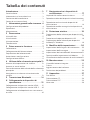 2
2
-
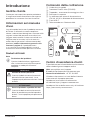 3
3
-
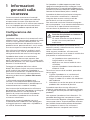 4
4
-
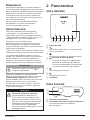 5
5
-
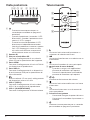 6
6
-
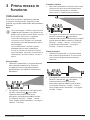 7
7
-
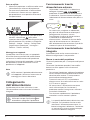 8
8
-
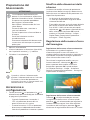 9
9
-
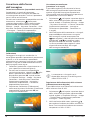 10
10
-
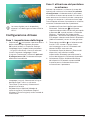 11
11
-
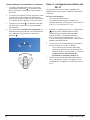 12
12
-
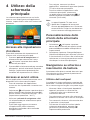 13
13
-
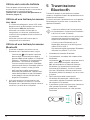 14
14
-
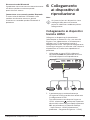 15
15
-
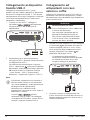 16
16
-
 17
17
-
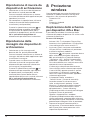 18
18
-
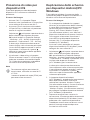 19
19
-
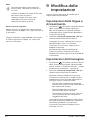 20
20
-
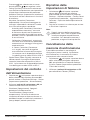 21
21
-
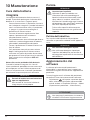 22
22
-
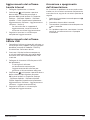 23
23
-
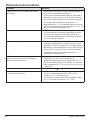 24
24
-
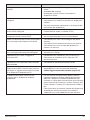 25
25
-
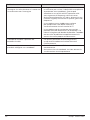 26
26
-
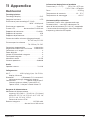 27
27
-
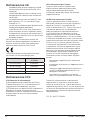 28
28
-
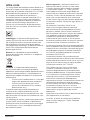 29
29
-
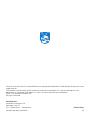 30
30
Documenti correlati
-
Philips PPX120/INT Manuale utente
-
Philips HDP3550/EU Manuale utente
-
Philips PPX5110/INT Manuale utente
-
Philips PPX360/INT Manuale utente
-
Philips PPX320/INT Manuale utente
-
Philips SCN650/INT Manuale utente
-
Philips NPX542/INT Manuale utente
-
Philips NPX642/INT Manuale utente
-
Philips PPX4935/EU Manuale utente
-
Philips SCN450/INT Manuale utente